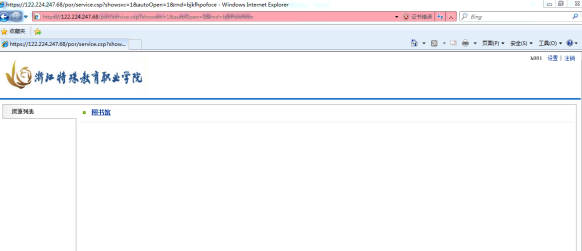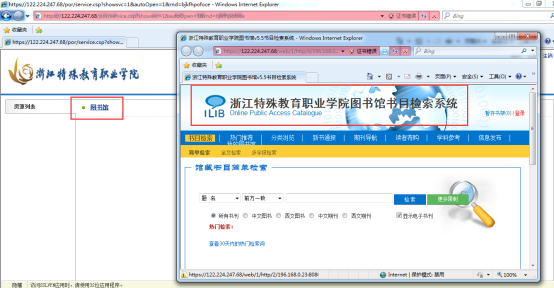登陆方式分两种,第一种,可以直接打开浏览器登录;第二种,手动安装ssl vpn客户端(EasyConnect),输入sslvpn地址、账号密码登录。
1、 浏览器登录方式:
(1)打开IE浏览器(注:360浏览器会拦截页面插件,此时可以选择IE*模式),输入SSL VPN地址https://vpn.zcse.eud.cn:
(说明:360浏览器会拦截插件,此时可以选择IE模式:
 )
)
(2)点击“继续浏览此网站”,页面会跳转到登陆页面,输入用户名、密码(用户名为工号,初始密码为身份证号后6位。):
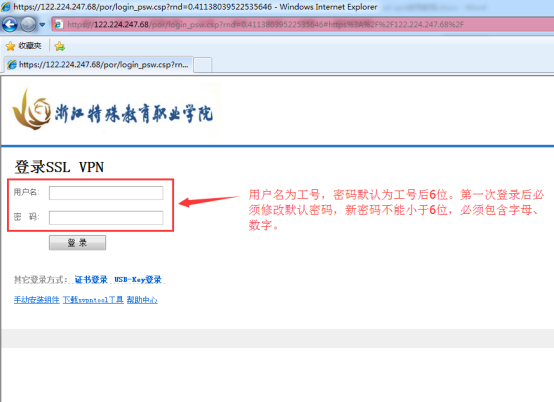
上图点击登录之后,第一次登录的用户会弹出修改密码页面,如下图,输入新的密码,并点击“确认修改”按钮(第一次登录,系统会强制用户修改初始密码,新密码要求:不低于6位;且必须包含字母、数字;不能包含用户名):
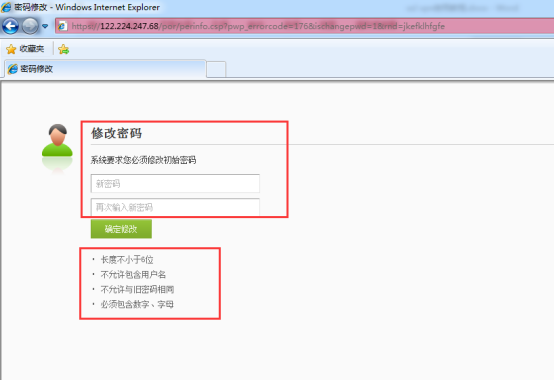
(3)输入用户名密码,并点击登录,页面跳转界面如下(第一次登录出现此页面):
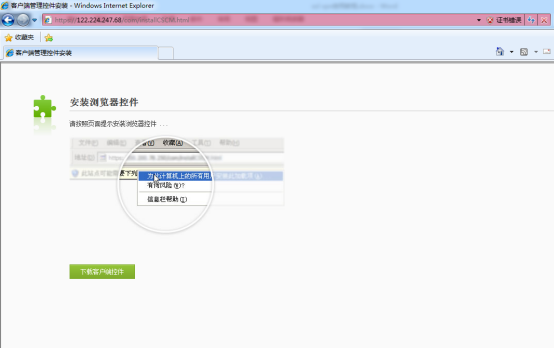
此时等待3-5秒钟,浏览器会自动加载安装SSL VPN客户端组件:
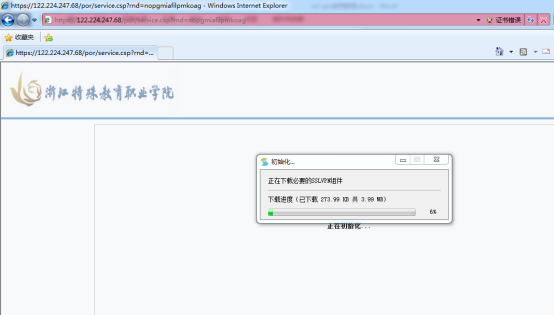
SSL VPN组件自动加载、安装完成之后,页面跳转到资源列表页面(此时电脑右下角任务栏会显示客户端程序Easy Connect正在运行),资源列表页面会显示自己可以访问的系统资源:
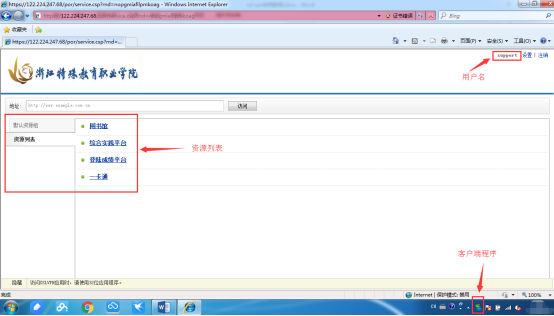
说明:如果不小心将资源列表页面关闭,可通过双击电脑右下角任务栏中的客户端程序,重新打开资源列表页面;也可以在浏览器中手动输入相关系统的ip地址访问。
(4)通过点击相应的资源列表,登录相关系统:
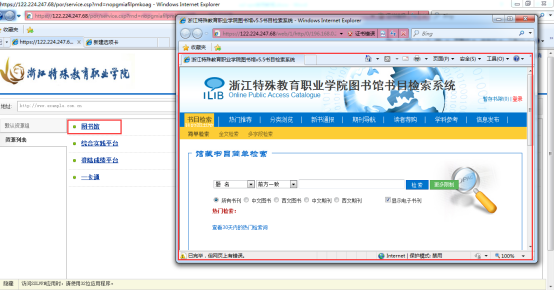
2、 客户端登陆方式
(1) 下载SSLVPN安装程序包,并安装:
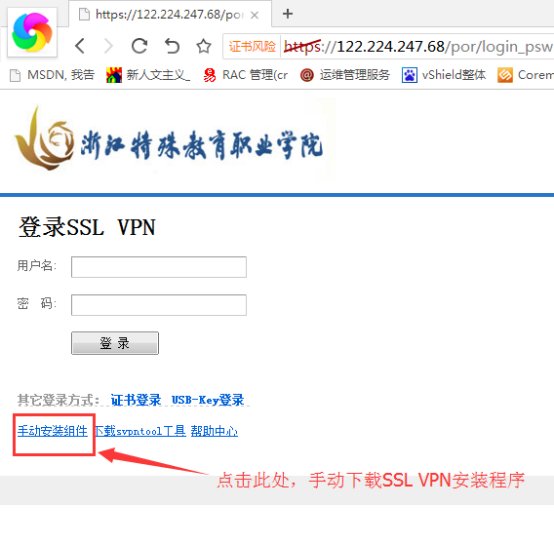
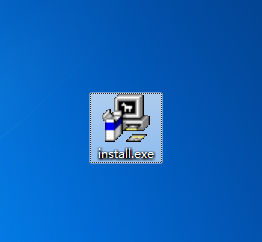
双击,程序自动进行安装(安装过程中无需手动调整):
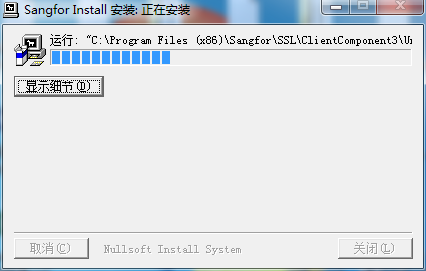
安装完成之后,桌面生成程序快捷方式:
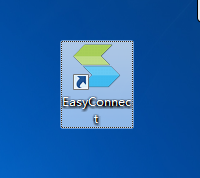
(2) 双击程序快捷方式,在服务器地址中输入SSL VPN地址:
https://122.224.247.68/,点击连接:
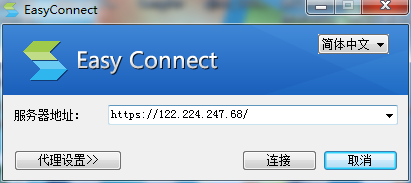
(3) 输入用户名、密码,并点击登录:
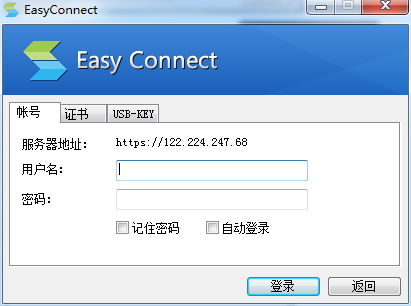
(4)登录之后,浏览器自动弹出资源列表页面,此时可以查看相关的授权资源,并可以通过单击访问相应资源。